Outlook에서 여러 사서함을 정리하지 못하는 경우특히 수천 개의 이메일이 포함 된 메일 폴더를 다루는 경우 특히 쉽습니다. 반면에, 선택한 폴더에서 이메일을 정렬하는 것은 쉬운 일이 아니며 정렬 헤더를 클릭하여 필요한 속성으로 이메일 목록을 빠르게 볼 수 있습니다. 예를 들어, 날짜별로 폴더의 모든 이메일을 정렬하려면 메일 창에서 날짜 헤더 (수신 됨)를 클릭하여 날짜별로 이메일을 정렬하십시오. 그러나 사서함을 정리하는 동안 큰 첨부 파일이 포함 된 전자 메일을 찾아야하는 경우가 종종 있습니다. 이러한 큰 첨부 파일은 추가 디스크 공간을 차지할뿐만 아니라 전체 Outlook로드 시간에도 영향을줍니다. 첨부 파일이 많은 모든 전자 메일을 찾을 수있는 방법을 찾고 있다면 전자 메일을 크기별로 정렬해야합니다. Outlook Mail 창의 전자 메일 목록 창에 크기 헤더가 포함되어 있음을 알 수 있듯이 전자 메일을 크기별로 쉽게 정렬 할 수 있으며, 그 결과 거대, 거대, 매우 큰, 큰, 중간, 작고 작은 등 크기 관련 범주가 만들어집니다. 이 게시물에서는 이메일을 크기별로 정렬하는 방법을 알려드립니다.
서로 다른 크기의 카테고리로 이메일을 그룹화하려면Outlook 2010을 시작하고 메일 창으로 이동 한 다음보기 탭으로 이동하십시오. 이제 배열 그룹에서 크기를 클릭하십시오. 또는 메일 기본 창의 크기 헤더를 클릭하여 전자 메일을 크기별로 정렬 할 수 있지만 전자 메일을 크기별로 정리하려면 Outlook을 다시 시작해야 할 수도 있습니다.

이메일을 다른 크기 그룹으로 분류합니다.
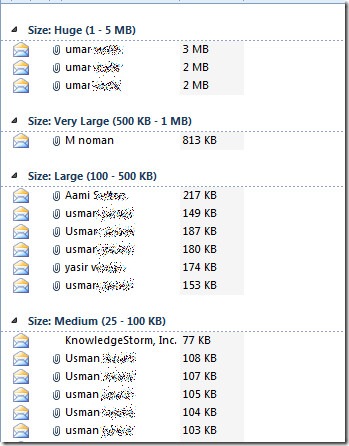













코멘트